Hvordan se mine slettede WhatsApp-meldinger på iPhone
Whatsapp er den mest brukte tekstmeldingsappen som er begrenset til tekstmeldinger og lyd- og videosamtaler, inkludert funksjoner som lar deg legge ut status og historier. Denne hotte og trendy kommunikasjonsplattformen har et brukervennlig grensesnitt, og derfor har flere og flere mennesker brukt denne appen for å holde kontakten med familie og venner. Eid av en sosial nettverksgigant «Facebook», Whatsapp bruker krypteringsalgoritmer for å holde dataene dine sikret og chatter privatisert.
Ikke desto mindre, hvis du på grunn av uheldige årsaker som feil sletting eller skade på telefonen, har mistet Whatsapp-meldingene dine og det ikke finnes noen sikkerhetskopi av data, ikke bekymre deg! Gjennom dette innlegget vil du bli introdusert til noen av de beste metodene for å hente dine slettede eller tapte WhatsApp-meldinger på iPhone. Du vil også bli vist hvordan du kan se slettede WhatsApp-meldinger på iPhone via pålitelig tredjepartsprogramvare.
Del 1: Forskjellen mellom å slette deg selv og å slette alle på WhatsApp
Hvis du har brukt Whatsapp ivrig, må du være klar over meldingsalternativet ‘sletting’ som lar deg slette en melding for deg selv eller både deg og mottakeren. For eksempel har du sendt en feil melding til en mottaker; nå, før mottakeren ser den, vil du slette den meldingen. For det samme må du trykke på meldingen og holde den nede til alternativet ‘slett for meg’ eller ‘slett for alle’ vises. Når du ser disse alternativene, vennligst velg den som passer deg og fjern meldingen før mottakeren leser den.

Nå kommer vi til forskjellen mellom disse to alternativene, dvs. ‘slett for meg’ og ‘slett for alle.’ Når du trykker på slett for meg, vil meldingen bli slettet fra chatten din, men vises på mottakerens chat. Når du derimot velger «slett for alle», slettes meldingen fra både chatten din og mottakeren.
Når meldingen er slettet, vil den vises for deg som ‘denne meldingen ble slettet’ på Whatsapp chat-siden til mottakeren.
Men det er ikke nødvendig at meldingen fjernes hver gang. Hvis mottakeren har aktivert varslingsalternativet på skjermen, kan han/hun kanskje se meldingen på telefonens startskjerm som et varsel. Dessuten, hvis mottakeren var pålogget samtidig, er det sjanser for at meldingen blir sett før du sletter den.
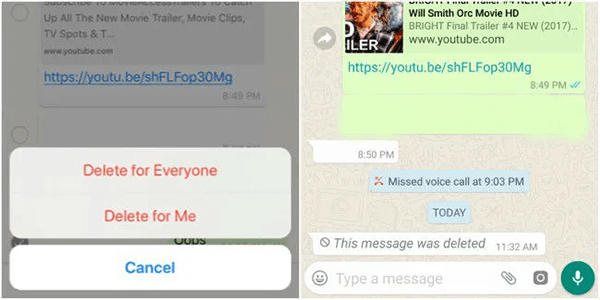
Del 2: 6 metoder for å lese slettede WhatsApp-meldinger på iPhone?
Metode 1: Bruk en tredjepartsapplikasjon
Å bruke en tredjepartsapp er den beste løsningen for deg for å gjenopprette slettede meldinger. Du må vite at programvare som DrFoneTool – WhatsApp Transfer har vært populær blant brukere på grunn av deres vennlige grensesnitt og rasende hastighet. De har svart på hvordan du leser slettede WhatsApp-meldinger på Android- og iOS-enheter som er et hett tema for nesten alle smarttelefonbrukere.

Hvordan det fungerer
Selv om WhatsApp har offisielle løsninger for å overføre WhatsApp-chatter ved hjelp av Google Drive for Android-brukere. Men slik WhatsApp-overføring er bare begrenset til de samme iOS- og WhatsApp-versjonene.
Trinn 1 – Last ned og åpne verktøyet

Trinn 2 – Klikk på WhatsApp Transfer
Trinn 3 – Start sikkerhetskopiering av WhatsApp-meldinger

Hvordan gjenopprette slettede WhatsApp-meldinger
WhatsApp Transfer-funksjonen lar deg sikkerhetskopiere WhatsApp-meldingene dine som kan gjenopprettes senere om nødvendig. For å se de slettede WhatsApp-meldingene, fortsett som følger:
Trinn 1 – Velg WhatsApp Transfer
Trinn 2 – Velg og sjekk en sikkerhetskopifil du vil gjenopprette.

Trinn 3 – Velg relevant kontakt fra listen for å se slettede meldinger og klikk på Gjenopprett til enhet.
De ovennevnte trinnene vil hjelpe deg å gjenopprette dine slettede WhatsApp-meldinger uten mye problemer, forutsatt at du holder en sikkerhetskopi av WhatsApp-meldingene dine regelmessig ved hjelp av Drfone-WhatsApp-overføring.
Metode 2: Gjenopprett slettede Whatsapp-meldinger fra chatteloggen:
En måte å se på slettede meldinger på WhatsApp iPhone er via vennens chatlogg. Du kan be vennen din om å eksportere Whatsapp-chatloggen til deg for å gjenopplive de slettede meldingene for chatten mellom dere.
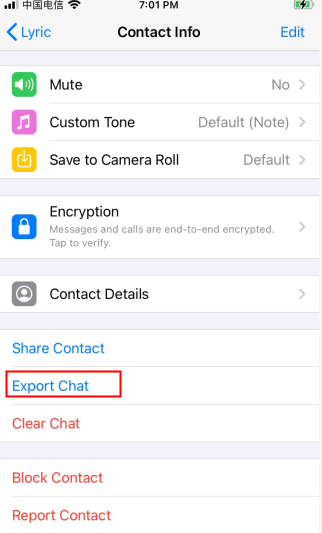
Imidlertid kan denne metoden være ganske tungvint og tidkrevende. Derfor vil vi fokusere mer på de nedenfor gitte måtene å gjenopprette WhatsApp slettet meldinger på iPhone.
Metode 3: Gjenopprett Whatsapp-data fra iCloud for å gjenopprette slettede Whatsapp-meldinger:
Du vet kanskje at du kan koble Whatsapp-kontoen din til iCloud-kontoen din for å opprettholde sikkerhetskopiering av data. Denne prosessen kan hjelpe deg med å gjenopprette tapte meldinger.
Trinn 1: Gå til Innstillinger på iPhone for å sjekke om automatisk sikkerhetskopiering er aktivert eller ikke. Du kan gjøre det ved å velge Chat fra Innstillinger og deretter klikke på Chat backup.

Trinn 2: Hvis dette alternativet er merket av, kan du avinstallere Whatsapp fra iPhone og deretter installere appen på nytt senere etter å ha bekreftet nummeret ditt.
Trinn 3: Klikk nå på alternativet ‘Gjenopprett chathistorikk’ for å hente de slettede dataene dine.

OBS: Sørg for at WhatsApp-meldingene dine er sikkerhetskopiert på iCloud, eller at alternativet for automatisk sikkerhetskopiering er slått på før du følger denne prosessen.
Metode 4: Hent tapte WhatsApp-meldinger ved å gjenopprette hele iCloud-sikkerhetskopien
Denne metoden krever gjenoppretting av hele iCloud-sikkerhetskopien for å gjenopprette slettede meldinger på WhatsApp iPhone. For det samme bør det være nok ledig plass på mobilenheten din, og sørg for at du har opprettet iCloud-sikkerhetskopien av alle Whatsapp-meldingene dine på iCloud. Dette er viktig siden denne prosessen kan føre til permanent sletting av data eller overskriving av data. Vær derfor forsiktig!
Trinn 1: Gå til mobilinnstillingene, velg Generelt etterfulgt av Tilbakestill, og klikk deretter på ‘Slett alt innhold og innstillinger’.
Trinn 2: Velg nå alternativet ‘Slett nå’ og skriv inn passordet ditt.
Trinn 3: Etter dette setter du opp enheten og klikker på ‘Gjenopprett fra iCloud-sikkerhetskopi’. Logg nå på iCloud.
Trinn 4: Klikk på filene som inneholder den slettede Whatsapp-meldingen, som skal hentes.
Metode 5: Bruk iTunes Backup for å hente slettede Whatsapp-meldinger:

Hvis du har laget en sikkerhetskopi av WhatsApp-meldingene dine på iTunes, kan du enkelt få tilbake slettede meldinger ved å følge trinnene nedenfor.
Trinn 1: Start Finder nederst til venstre på skjermen på Mac-enheten eller iTunes på PC-en.
Trinn 2: Koble mobilen til datasystemet og klikk deretter på ‘Stol på denne datamaskinen’.
Trinn 3: Velg nå telefonen din når den vises på skjermen. Og velg deretter ‘Gjenopprett sikkerhetskopi’.
Trinn 4: Etter dette velger du dataene du vil hente og klikker på Gjenopprett for å starte gjenoppretting. Skriv inn passordet ditt for kryptert sikkerhetskopiering av data hvis du blir bedt om det.
OBS: I denne metoden er det ikke noe alternativ for å forhåndsvise valgte data. Du må gjenopprette hele sikkerhetskopien uten selektivt å velge de slettede meldingene.
konklusjonen
Hvem som helst kan bli offer for situasjoner når du trenger å sikkerhetskopiere Whatsapp-meldingene dine på grunn av utilsiktet sletting, skade på enheten, osv. Du kan velge det beste alternativet, dvs. Dr. Fone – WhatsApp Transfer, for å få tilbake chatten din som dette programvaren sørger for å gjenopprette data fra hvilken som helst iOS-enhet med mulighet for å forhåndsvise og lagre data trygt på en hvilken som helst annen datamaskinenhet.
Siste artikler